Как сделать скриншот на Андроиде лджи?
Как сделать скриншот на LG
Скриншот – это очень полезная опция, которая может быть использована на любом смартфоне и гаджете. В зависимости от его марки для активации функции нужно использовать разные клавиши. Сделать скриншот на телефоне LG очень просто, если знать, какие именно программные кнопки нужно задействовать.
Существует 2 способа, которыми можно воспользоваться, чтобы проделать такую операцию на смартфоне известного производителя. В рамках первого из них, нужно задействовать одновременно две разные клавиши. Для каждой модели смартфона этого производителя эта комбинация клавиш своя. Например, на смартфоне от фирмы Samsung одновременно нажимается кнопка домой и клавиша для уменьшения уровня громкости. На смартфонах от LG этот способ работает практически так же.
В рамках второго метода используется специальная встроенная в смартфон функция QuickMemo+. Однако, не все пользователи знают, как ее правильно применить.
1
Как сделать скриншот на LG — cпособ № 1
- На любом смартфоне можно сделать скриншот при помощи физических кнопок.
- Для его создания на смартфоне марки LG, нужно расположить один из пальцев на клавише питания и кнопке для уменьшения уровня громкости звука.
- Одновременно необходимо нажать на обе кнопки. Если действия были выполнены верно, и клавиши действительно были зажаты в одно и то же время, то получится увидеть сделанный скриншот на дисплее.
- После того, как снимок будет сделан, на экране появится предложение просмотреть его в галерее или отправить другому пользователю одной из имеющихся программ.
- Если по какой-либо причине пользователю не подошел этот метод, то можно воспользоваться еще одним.

2
Как сделать скриншот на LG — cпособ № 2
- Если метод с клавишами не сработал или пользователю неудобно его использовать, можно воспользоваться альтернативным вариантом.
- Он заключается в использовании специального приложения, которое есть практически во всех смартфонах данной марки. Оно называется QuickMemo+. С его помощью скриншот делается очень просто. Все, что нужно будет сделать, это провести по крану пальцем.
- Однако сначала функцию нужно активировать. Для этого нужно провести по экрану от нижней до верхней части дисплея пальцем. Откроется окошко Google Now и QuickMemo+, которые будут располагаться напротив друг друга.
- Нажмите на нужное окно, после чего при каждом проведении снизу-вверх по дисплею пальцем автоматически будет создаваться снимок.
- На сгенерированном таким образом скриншоте, можно сделать пометки, после чего нажать клавишу «Сохранить». Она расположена в верхней части экрана с правой стороны. После этого снимок сохранится в галерее.

sovetclub.ru
Как делать скриншот на смартфонах компании lg
Доброго времени суток всем читателем текущей статьи. Сегодня мы поведаем вам, как делать скриншот на LG разных моделей. Данная статья поможет разобраться со смартфонами моделей K (K4, K5, K7, K8, K10), G (G2, G3, G4C), а также Spirit, Magna, Leon и X Power.
В общем, прочтя информацию данной публикации вы обучитесь созданию снимков экрана для любой линейки телефонов LG! Заинтересованы? Тогда не будем вас больше томить!
Вот это клацни, а тут проведи и оп – скриншот!
Несколькими годами ранее, когда на мобильных телефонах стояли первые версии Android, каждый производитель придумывал свои комбинации клавиш и действий для создания снимка экрана.
Это вызывало неудобство у пользователей, так как каждая новая модель имела свой способ воспроизведения скриншота. Юзерам приходилось постоянно запоминать новые комбинации к разным телефонам.

Именно поэтому на сегодняшний день практически все смартфоны, работающие под названной операционной системой, имеют стандартизированный набор создания скрина, состоящий из двух клавиш (сенсорных и/или физических).
Сейчас мы опишем вам два способа, с помощью которых вы сможете запечатлеть информацию, отображаемую на дисплее смартфона LG.
Способ 1. Комбинация клавиш
Чтобы создать скриншот, необходимо:
- Открыть нужную информацию на смартфоне;
- Одновременно нажать на качельку громкости со стороны уменьшения звука и кнопку включения/выключения питания;
- Подержать кнопки несколько секунд, пока не услышите характерный звук щелчка камеры;
- Найти полученную фотографию дисплея в каталоге Галерея/Screenshots.
Как видите, данный способ очень простой и сработает не только на смартфонах компании LG, а и на многих других устройствах, работающих на Андроид. Хотя есть и другой набор клавиш среди смартфонов с данной ОС (вместо качельки громкости используется кнопка «Домой»).
Способ 2. Приложение Quick Memo
Вы также можете воспользоваться стандартным приложением под названием Quick Memo. Его главным преимуществом является возможность сразу же отредактировать полученное изображение и отправить последнее друзьям.
К недостаткам относится более медленная работа метода, а также невозможность заснять элементы управления самого телефона.

Итак, чтобы создать скриншот при помощи названного приложения, следует:
- Нажать на иконку QMemo, расположенную в панели уведомлений, или же зажать кнопку домой и после, не отрывая пальца, провести до иконки приложения на кольце быстрого доступа;
- В случае надобности отредактировать фотографию;
- Сохранить или отправить изображение.
Вот теперь вы знаете два способа создания фото экрана на смартфонах бренда LG.
Мы ждем вас среди подписчиков нашего блога, а также вступайте в нашу группу ВК, Твиттере, Фейсбуке и подписывайтесь на канал в Ютубе. Выражаем особую благодарность тем, кто делиться нашими публикациями с друзьями. До скорой встречи!
С уважением, команда UpDron.ru
updron.ru
Как сделать скриншот экрана на телефоне LG (Android), 5 способами
Делать скриншоты – несложный навык, которым должны владеть все пользователи LG. Несмотря на то, что LG позволяет делать снимок экрана, используя метод Android по умолчанию (кнопка включения и громкости), можно также использовать программное обеспечение Capture+ для LG, которое может быть проще в использовании для некоторых людей. И в этой статье мы покажем вам, как сделать скриншот на LG.
Как сделать скриншот на LG, двумя кнопками (стандартный способ)
Стандартный способ сделать снимок экрана на Андроид устройстве одинаковый у всех устройств. Но на LG кнопки находятся в необычном месте, в зависимости от модели они могут быть на задней крышке или сбоку. Чтобы сделать скриншот экрана на LG сделайте следующее:
- Перейдите к тому контенту, фото которого хотите сделать.
- Удерживайте кнопку включения и кнопку уменьшения громкости одновременно.
- Когда появится всплывающее окно, отпустите кнопки.

Вы только что сделали скриншот на LG. Нахождение кнопок может отличаться в зависимости от модели телефона.
Использование приложения на LG Preloaded QuickMemo+ (для скриншота)
Другой способ сделать снимок экрана телефона LG – с помощью приложения под названием QuickMemo+. Он также позволяет добавить простые надписи и стрелки к полученному скриншоту.
Чтобы сделать снимок экрана с этой программой, просто коснитесь кнопки “Домой” и быстро проведите направо от нее. Появится значок QuickMemo+, и нажав на него, вы получите снимок текущего изображения на экране. После этого на нем можно будет сделать надписи или рисунки. Когда все готово, вы можете сохранить полученную фотографию, нажав значок “Сохранить”, расположенный в верхнем правом углу экрана.

- Нажмите кнопки увеличения и уменьшения звука одновременно.
- Нажмите значок QuickMemo в панели уведомлений. По умолчанию он находится в крайней левой части.
- Коснитесь кнопки “Домой” и проведите направо от кнопки “Домой”. Появится значок QuickMemo. Чтобы сделать скриншот, просто нажмите на него
Возможно вам интересно: Как определить подделку телефона LG? | Как сделать сброс LG?
Как сделать снимок экрана с помощью Capture+ от LG
Теперь давайте перейдем к более продвинутым вещам. Capture+ очень удобный инструмент для редактирования скриншотов на LG, который вы не найдете на многих телефонах. Самый простой способ получить доступ к нему – смахнуть вниз уведомление/строку состояния и нажать на первый значок (см. изображение).
Создание снимка экрана на LG:
- Откройте меню настроек LG.
- Перейдите в меню Дисплей.
- Нажмите Домашние сенсорные кнопки под Основным подзаголовком.
- Выберите Комбинации кнопок.
- Перетащите опцию Capture+ на панель навигации.
- Теперь выберите момент для скриншота.
- Выберите значок Capture+ на панели навигации.
- Теперь вы можете редактировать снимок, поделиться им, или просто сохранить изображение, коснувшись галочки в левом верхнем углу дисплея.

Возможности Capture+ на LG (Редактирование скриншота)
- Расширенный скриншот для LG (Android). Особенно полезно для длинных списков или веб-страницы.
- GIF. Да, вы можете получить анимированные изображение продолжительностью до 15 секунд.
- Инструменты редактирования в верхней части экрана. Справа налево: обрезать, стереть, рисовать/карандаш, текст (перенаправляет к QuickMemo +), отмена/восстановление. Наконец, вы можете сохранить свое творение, щелкнув по галочке.
Чтобы поделиться скриншотами на LG:
- Когда снимок экрана сделан, вы получаете уведомление об этом.
- Нажав на это уведомления, вы увидите опции просмотреть, поделиться или удалить.
- Само фото будет сохранено в том приложении, которое установлено по умолчанию.
- Скриншот хранится на телефоне и будет доступен в фоторедакторе по умолчанию. Если просматривать его в приложении, вам предоставят больше опций редактирования, а также дополнительную информацию об изображении.
Читайте также: Как разблокировать LG если забыл пароль? | Почему телефон (андроид) не видит контакты на SIM карте?
Сделайте фото на телефоне с помощью Google Assistant
Управление жестами на V30 очень ограничено. По мнению разных людей это отлично или ужасно, но суть в том, что нет специального жеста для того, чтобы сделать снимок экрана. Однако есть способ сделать это, если вы не фанат комбинаций кнопок.
Откройте Google Assistant, сказав “Окей Гугл” (работает только после установки), или нажимая и удерживая кнопку “Домой”. Затем просто скажите: “сделать скриншот”, и приложение сделает это за вас. Стоит отметить, что снимки экрана, сделанные таким способом, не сохраняются в галерею. Вместо этого появится меню с различными вариантами, такими как поделиться или сохранить скриншот. Вы можете сохранить его на Google Drive, фотогрGoogle Photos, загрузить его на Gmail и т.д.
 Получите скриншот с помощью приложения Phone Manager
Получите скриншот с помощью приложения Phone Manager
Apowersoft Phone Manager – определенно самый сложный способ сделать снимок экрана на устройстве LG. Основная функция инструмента – управлять любым устройством на базе Android и iOS. Одна из его главных функций – делать снимок экрана устройства. Кроме того, это инструмент бесплатный. Все, что вам нужно, это ПК, само устройство, USB-кабель или соединение WiFi. Чтобы сделать скриншот на LG с помощью этого инструмента, выполните шаги, данные ниже.
Скачать на ПК | Скачать на телефон с Play Market
- Скачайте Phone Manager по ссылке выше.
- После установки запустите приложение на компьютере и телефоне.
- Соедините телефон с ПК, используя USB-кабель или WiFi.
- Чтобы устройство успешно подключилось к ПК зайдите в настройки приложения.
- Далее USB debugging -> Отладка USB, разрешите отладку, после чего устройство успешно подключится.




В интерфейсе инструмента вы увидите значок фотоаппарата под изображением экрана телефона. Щелкните по нему, чтобы сделать скриншот.
Раскройте значок фотоаппарата и выберите, хотите ли вы сохранить изображение на компьютере или скопировать его в буфер обмена.
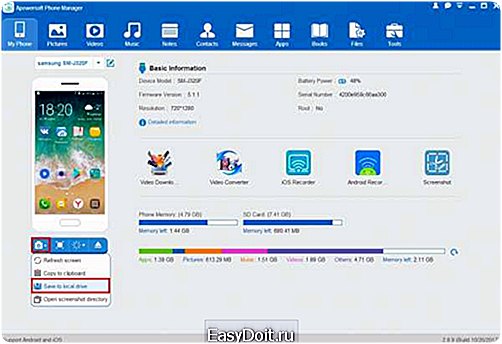
Этот инструмент также полезен для управления файлами телефона: музыкой, видео, изображениями и многим другим. Также он может помочь пользователям изменить рингтон, мелодию будильника, и даже обои телефона LG.
В этой статье были показаны все простейшие способы создания скриншота на LG. И я надеюсь, что наши способы помогли вам приобрести первичные навыки создания скриншота на LG.
Далее
Когда подешевеет Самсунг Галакси S8, стоит ли покупать в 2018-2019?
kazizilkree.com
Делаем скриншот на LG Leon, Magna, Spirit – несколько способов

Вы наверняка не раз попадали в ситуацию, когда необходимо сделать скриншот экрана на вашем смартфоне, но вы понятия не имеете каким образом это сделать. Мы расскажем вам как сделать скриншот на LG Leon, Magna, Spirit, поскольку владельцы именно этих смартфонов частенько задают его в соц сетях и форумах. Проблем в создании снимка экрана на самом деле нет и срабатывает здесь привычная комбинация клавиш – кнопка питания/блокировки + клавиша уменьшения громкости. Просто ЛЖ расположили их на задней части корпуса, а не на боковой грани – это и служит главной причиной возникших сложностей.
Первый способ
- Выберите экран, который нужно запечатлеть.
- Положите палец так, чтобы он одновременно находился на клавише питания и кнопке уменьшения громкости и постарайтесь одновременно зажать их на пару секунд (2-5 секунды). Обратите внимание на этот пункт, ведь именно его не соблюдает большинство!
- После этого прозвучит характерный звуковой сигнал и скриншот сохранится в галерее в папке Screenshot.
- Главной проблемой чаще всего является именно то, что пользователь не держит кнопки на протяжении этих секунд. Можете потренироваться и проверить создание снимка экрана, зажимая кнопки несколькими пальцами.

Второй способ
- Опустите шторку панели уведомлений и найдите там кнопку функции Quick Memo.
- Приложение создаст скрнишот на котором вы можете сделать пометку либо запись.
- Полученное изображение можно сохранить в галереи или сразу поделиться им.
Оцените: (37 гол., средняя оценка: 4,65 из 5) Загрузка…
lg-smart.ru

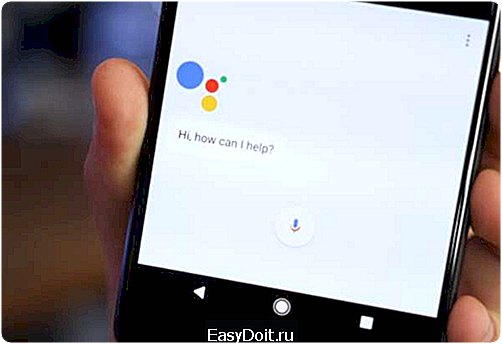 Получите скриншот с помощью приложения Phone Manager
Получите скриншот с помощью приложения Phone Manager